De visuella faktorerna i chatboten, tro det eller inte, har stor inverkan på framgången för verktyget.
Design är inte den mest tekniska delen av att bygga en chatbot, men det är avgörande för användarupplevelsen, vilket i slutändan är målet för implementering av en chatbot i alla företag. Här visar vi dig hur du designar och utformar din chatbot i ChatCompose.
De visuella faktorerna just nu är inte särskilt komplexa men de är inflytelserika. I ChatCompose kan du välja ramfärg, bakgrundsfärg, typsnitt på texten och lägga till om du vill att företagslogotypen ska visas i konversationsgränssnittet.
Du kan också lägga till en avatar istället för den som visas som standard, så att den visas som bot i varje svar i konversationen.
Hur kan du anpassa din chatbot? Stegen är väldigt enkla, du behöver bara navigera i användargränssnittet för att installera på vänster sidopanel och i rullgardinsmenyn väljer du Webbkonfiguration , alternativet Anpassning. Väl där hittar du alla de ovan nämnda anpassningsalternativen:
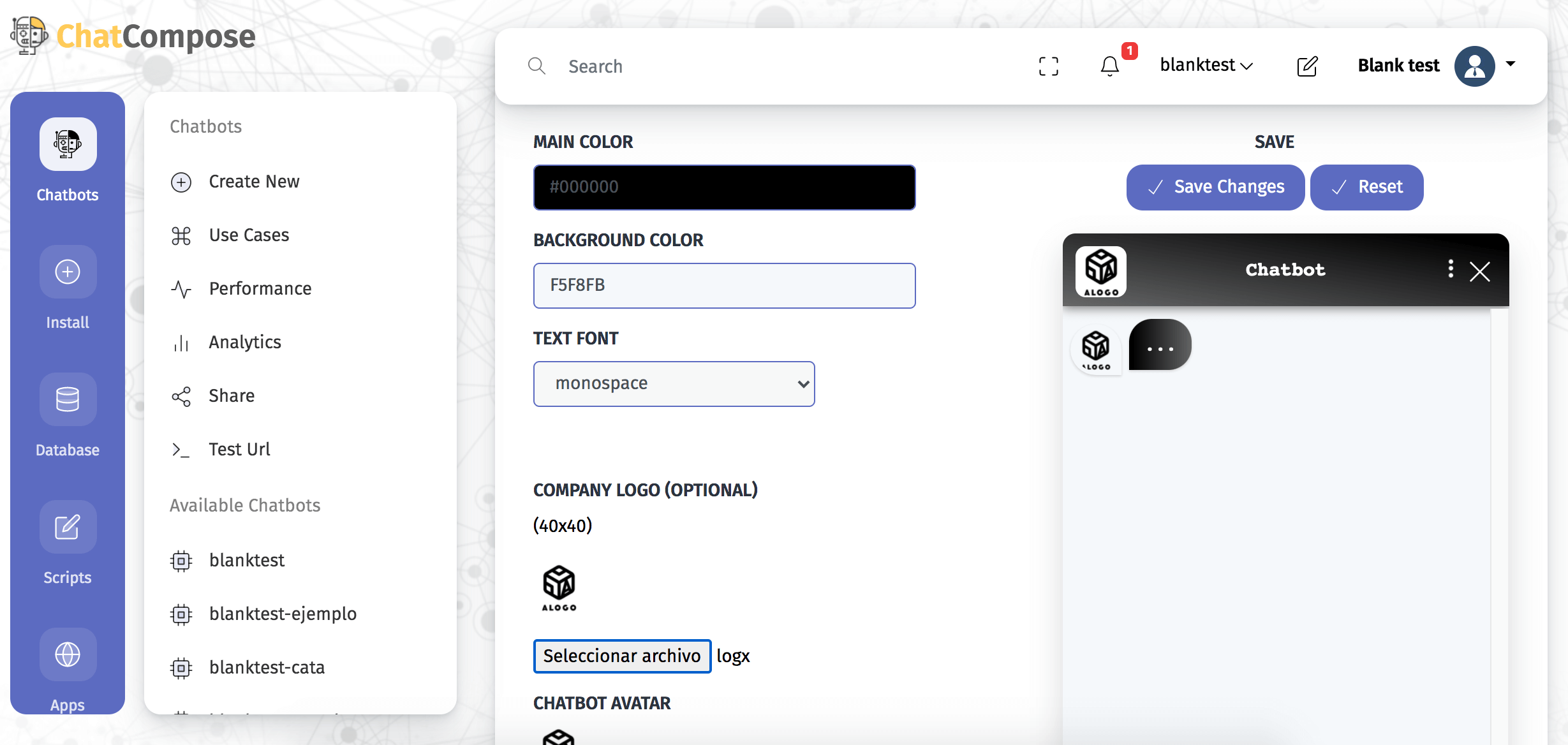
För att välja botens huvudfärg (som är ramens och bubblans färg) kan du placera markören i färgrutan och ett spektrum av färger visas genom vilka du kan flytta markören tills du hittar en av dina preferens.
Du kan också ange en färgkod som du redan har definierat. Detsamma gäller valet av bakgrundsfärg, som för läsbarhetsvillkor rekommenderar vi vit eller vilken neutral färg som helst.
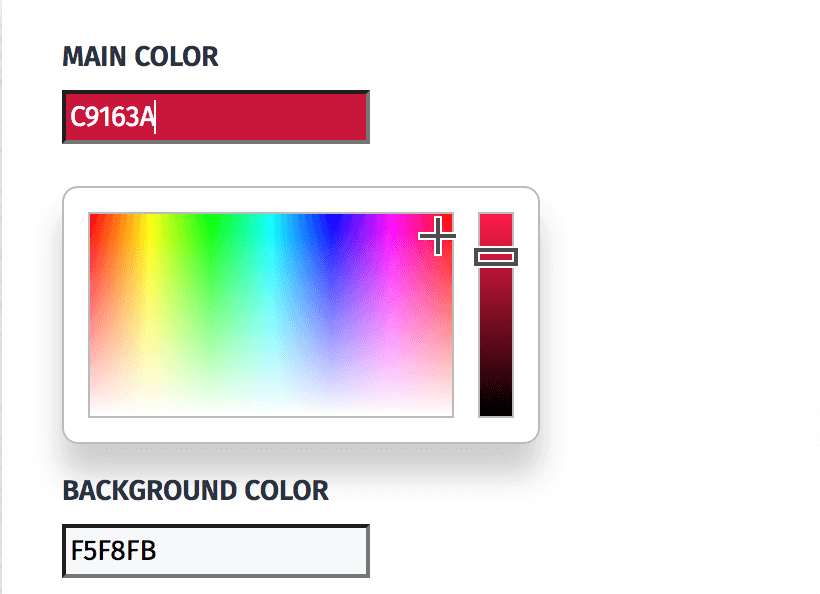
När det gäller typsnittet i texten finns det mer än 40 teckensnitt som du kan välja mellan.
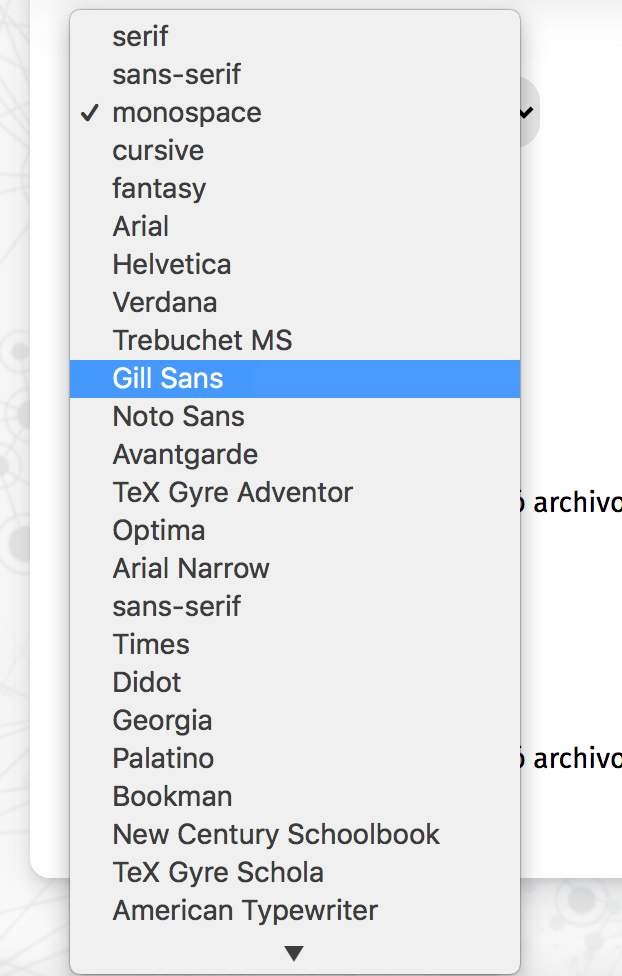
Alternativt kan du lägga till din företagslogotyp, en bild med måtten 40 x 40 och ladda upp din egen chatbot-avatar från filerna på din dator.
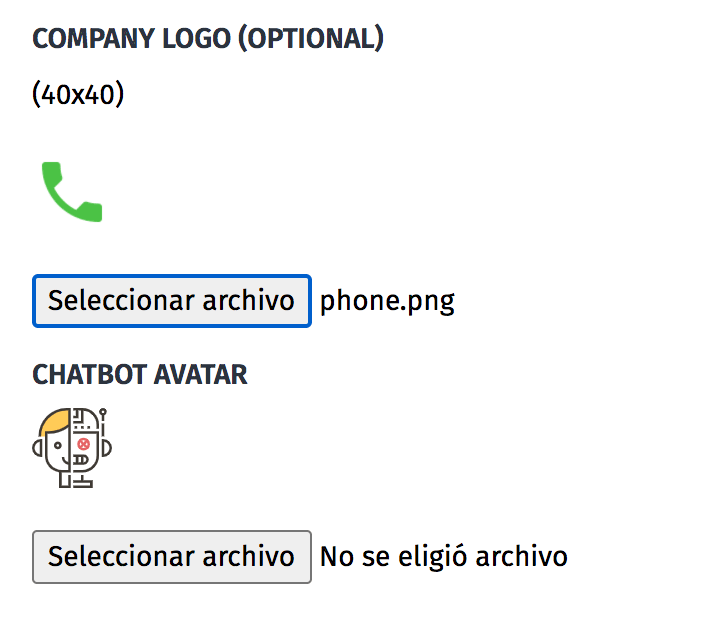
Det sista anpassningsalternativet är chatbot-designen, som i princip indikerar hur chatbot-gränssnittet kommer att presenteras för användaren. Du har tre alternativ att välja mellan, välj det som passar dig bäst:
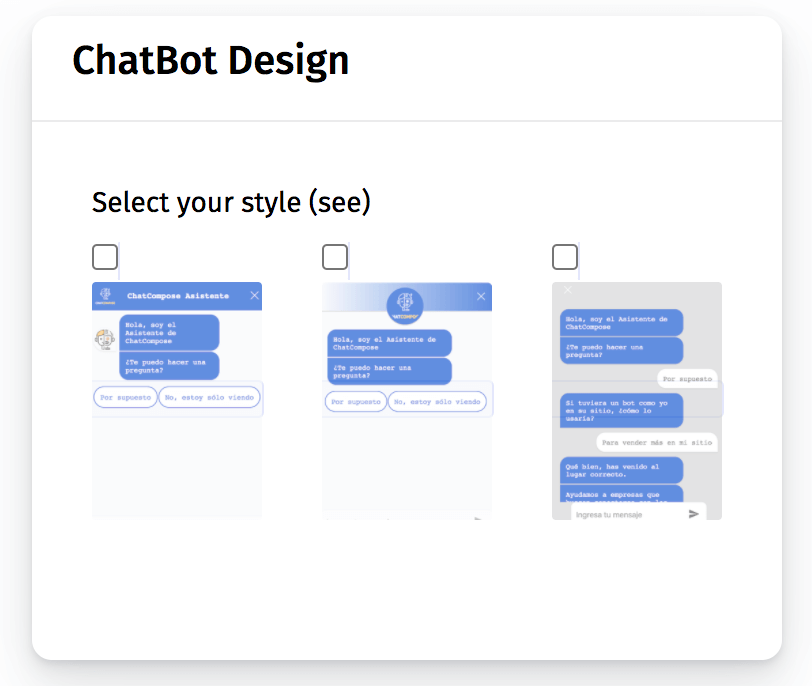
När du har redigerat alla dessa anpassningsfaktorer efter eget tycke kan du klicka på stil eller starta om.
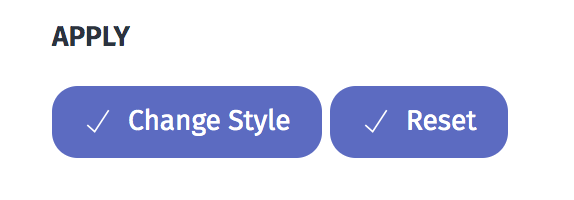
Sedan kan du testa chatboten för att se hur den ser ut. Om du inte gillar resultatet kan du redigera igen så många gånger du vill.
För att göra testet, navigera till Chatbots och välj Test Url i menyn som visas. En annan flik öppnas automatiskt där du kan kontrollera botens designelement samt testa konversationen.

Var och en av elementen som du redigerade i Personalisering kommer att synas och du kan ändra dem så många gånger du vill.